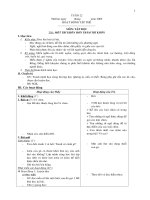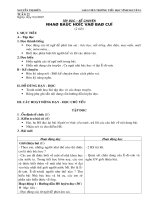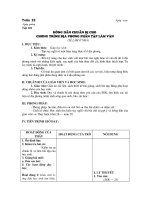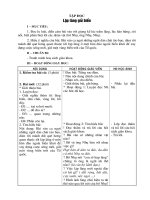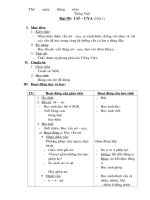- Trang chủ >>
- Tuyển sinh lớp 10 >>
- Toán
Tuan 22
Bạn đang xem bản rút gọn của tài liệu. Xem và tải ngay bản đầy đủ của tài liệu tại đây (119.22 KB, 3 trang )
<span class='text_page_counter'>(1)</span>CHƯƠNG V: EM TẬP SOẠN THẢO BÀI 4: VẼ HÌNH TRONG VĂN BẢN I. Mục tiêu dạy học: - Học sinh biết cẽ hình đơn giản ngay trong khi soạn thảo Word để chèn vào văn bản - Có ý thức ứng dụng tin học vào hoạt động của lớp, Đội Thiếu niên Tiền phong như viế, trang trí báo tường, báo điện tử. II. Phương pháp dạy học: - Học sinh đã biết vẽ hình bằng Paint, nên vẽ hình trong Word sẽ dễ dàng. Giáo viên cần hướng dẫn học sinh chèn, vẽ thêm hình hoặc trang trí tiêu đề bằng WordArt. + Vẽ những hình đơn giản như đường thẳng, hình vuông, đường tròn.. + Tô màu hình vẽ ( miền trong, đường biên). + Bước đầu biết dùng WordArt. - Giáo viên cũng nên chú ý đến tuỳ chọn Group và Ungroup để giải quyết tình huống học sinh vẽ hình, nhưng hình bị vỡ trong khi thao tác trên văn bản. III. Hoạt động dạy và học: Hoạt động dạy Hoạt động học Kiểm tra bài cũ: Hỏi: Các em hãy nêu các thao tác chèn Trả lời: ảnh từ tệp? 1. Đặt con trỏ văn bản tại vị trí muốn chèn ảnh. 2. Chọn InsertPictureFrom File… Giới thiệu bài mới: Vẽ hình trong văn bản. Trên màn hình Word có thanh công cụ vẽ hình: HĐ1: Vẽ hình đơn giản: Trên thanh công cụ vẽ hình có những hình đơn giản: đoạn thẳng, hình chữ nhật, đường tròn, mũi tên và những dạng hình khác..
<span class='text_page_counter'>(2)</span> Các em hãy nêu bước thực hiện?. Với các hình đã vẽ, em có thể tô màu cho đường viền bằng công cụ nền bằng công cụ . Các bước thực hiện:. Trả lời: 1. Chọn mẫu hình cần vẽ trên thanh công cụ. 2. Nháy chuột kéo thả chuột dến khi được kích thước ưng ý.. và tô màu. HĐ2: Chèn chữ trang trí WordArt vào văn bản: Biểu tượng WordArt trên thanh công cụ vẽ hình giúp em tạo được những chữ trang trí đẹp theo mẫu đã có. Hỏi: Các em hãy nêu thao tác thực hiện?. Trả lời: 1. Nháy chuột trên hình vẽ để chọn. 2. Nháy nút để tô đường biên hay nút để tô màu nền.. Trả lời: 1. Nháy chuột vào biểu tượng trên thanh công cụ. 2. Chọn một mẫu trong bảng chọn.. 3. Chọn phông chữ và cỡ chữ rồi gõ vào vị trí Your Text Here dòng chữ có nội dung như ý muốn, chẳng hạn LỚP EM. 2. Nháy OK.
<span class='text_page_counter'>(3)</span> V. Củng cố và dặn dò: Mời 4 em nhắc lại nội dung bài học Về nhà các em phải học bài và đọc bài trước khi đến lớp. V. Thực hành Luyện các thao tác vẽ hình trong văn bản trên phần mềm WORD VI. Yêu cầu trong phòng thực hành: - Hs phải chú ý khi GV hướng dẫn. - Thực hành phải nghiêm túc: không được chạy trong phòng, không nói chuyện riêng. - Không được tắt máy nóng mà phải theo sự hướng dẫn của giáo viên. * Bài tập: 1 Gõ và trình bày văn bản sau theo ý thích: Diện tích hình thang Muốn tìm diện tích hình thang Đáy lớn, đáy nhỏ ta mang cộng vào Rối đem nhân với chiều cao Chia đôi lấy nữa thế nào cũng ra 2. Chèn hình ảnh vào? 3. Tạo chữ WordArt: " Diện tích hình thang"..
<span class='text_page_counter'>(4)</span>